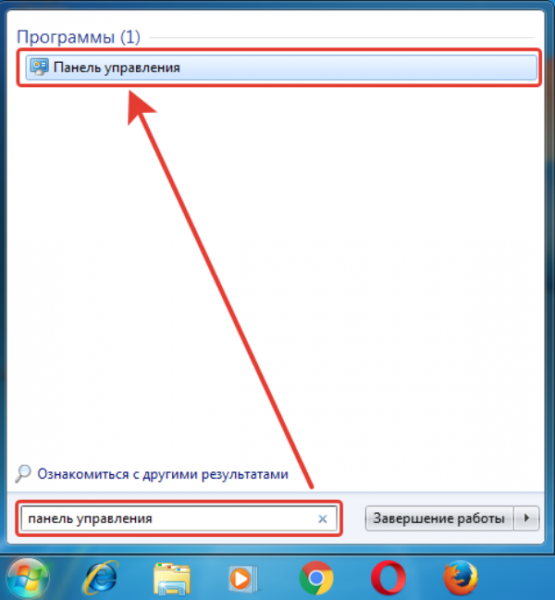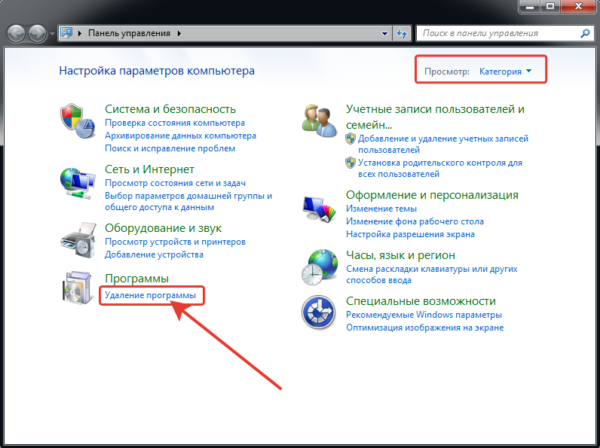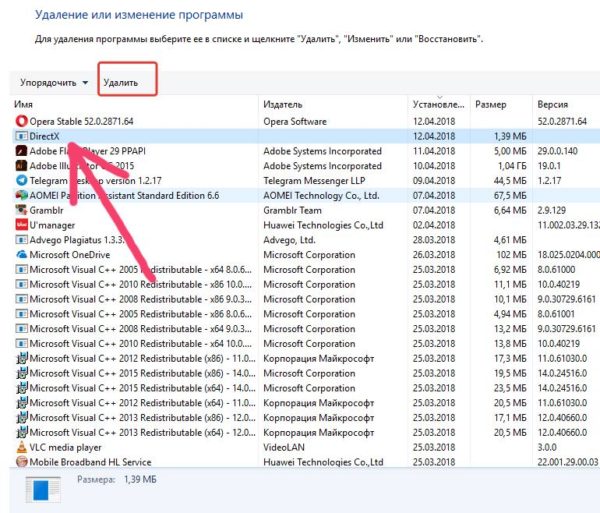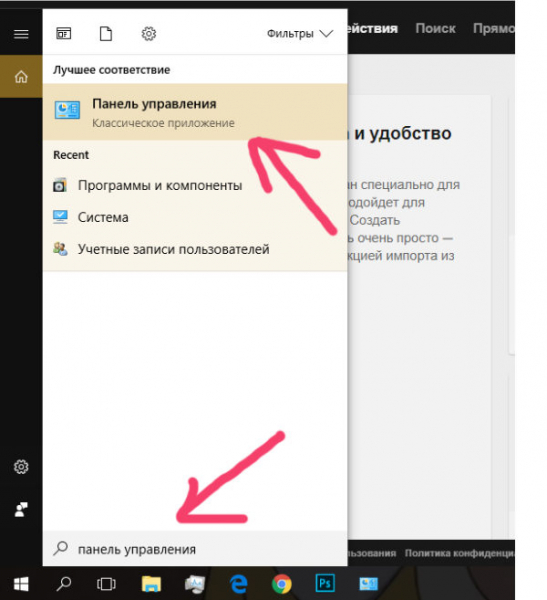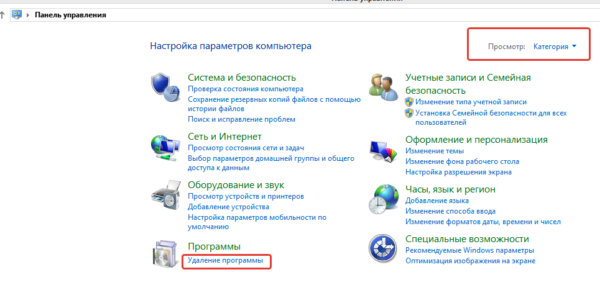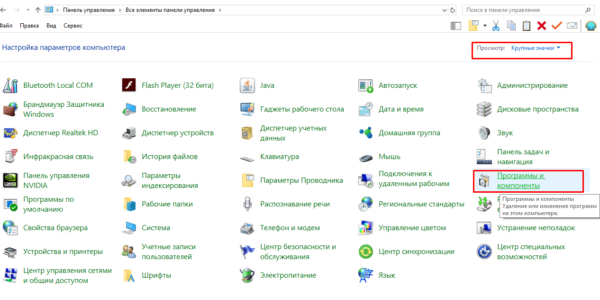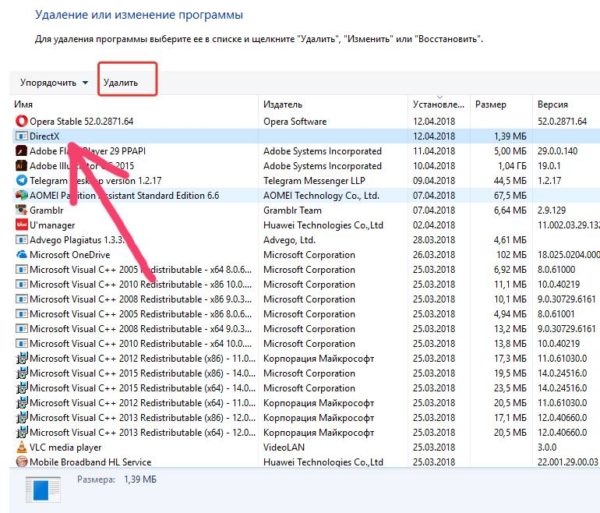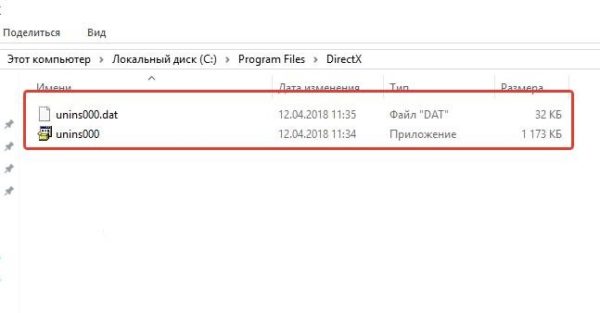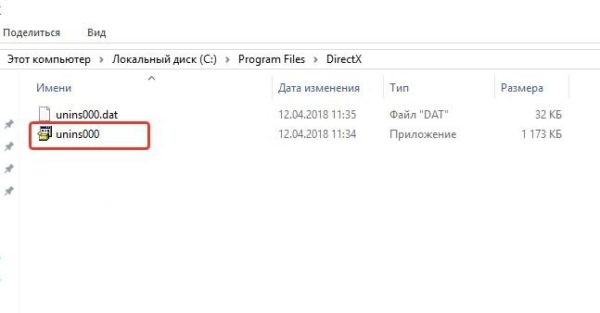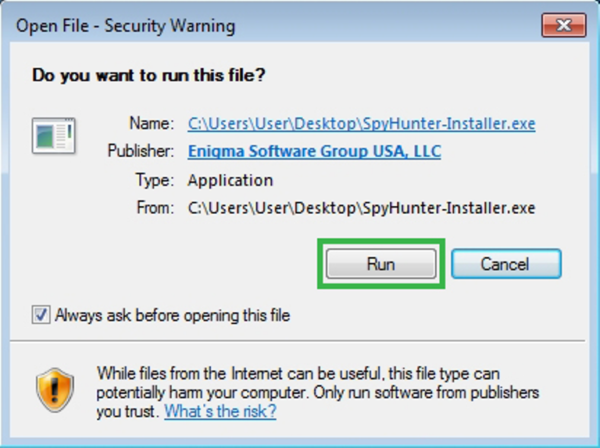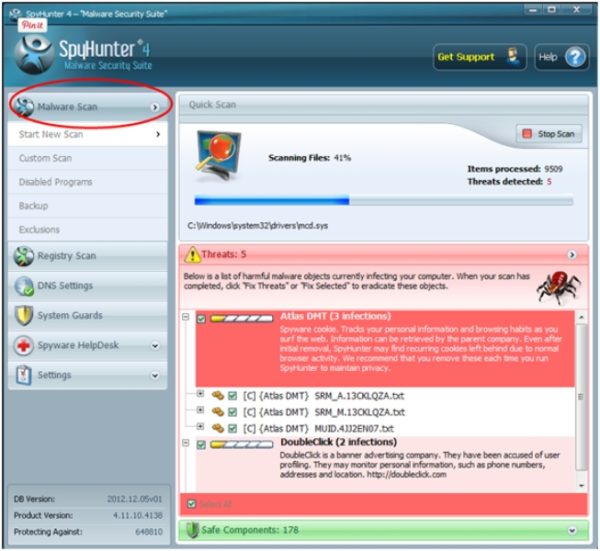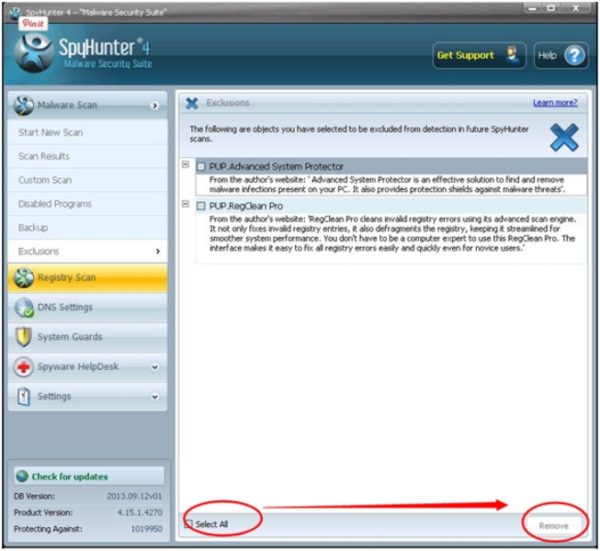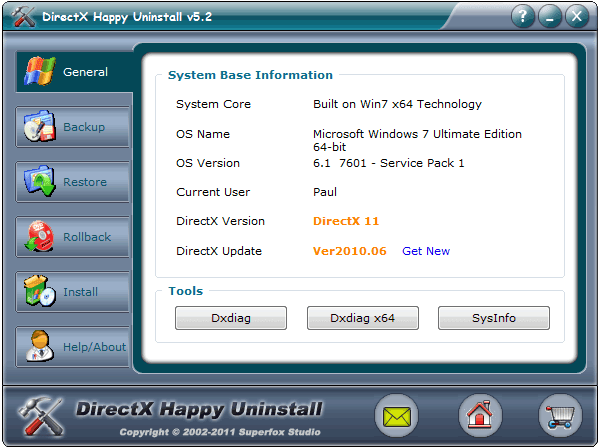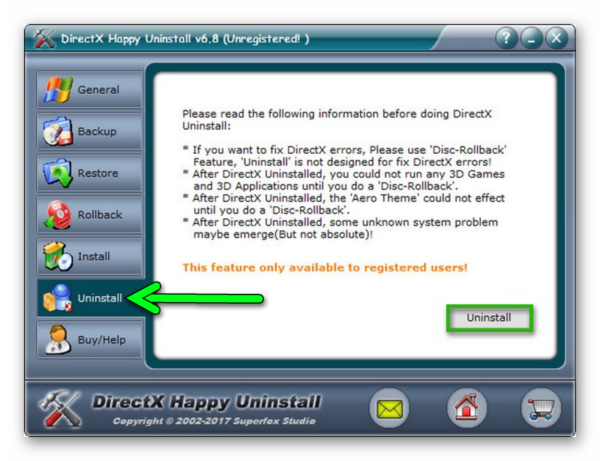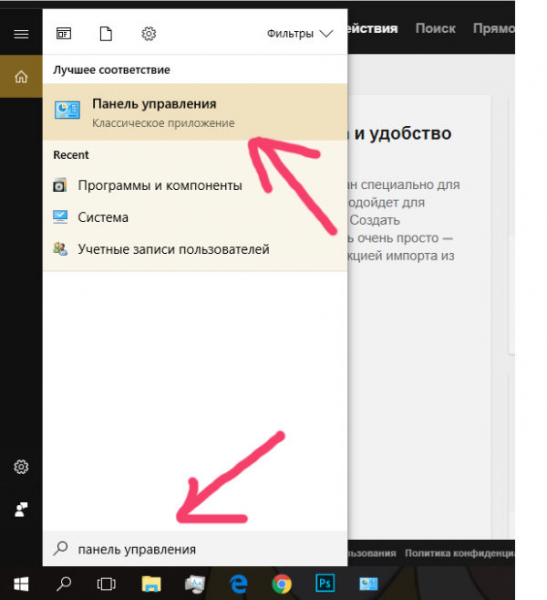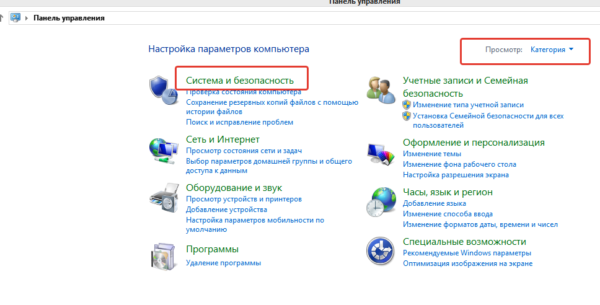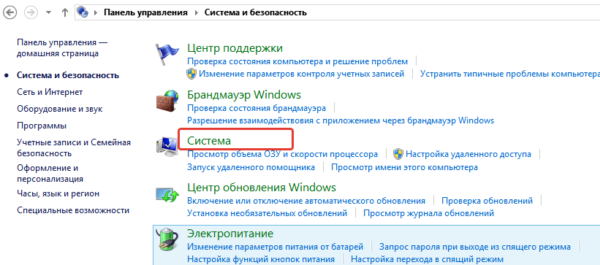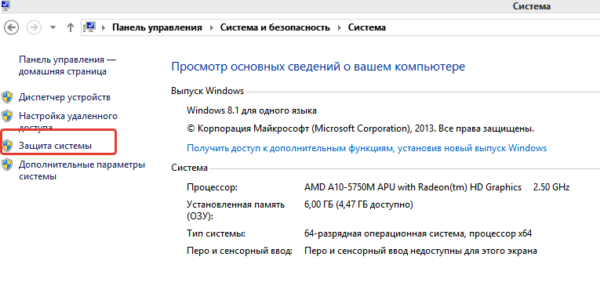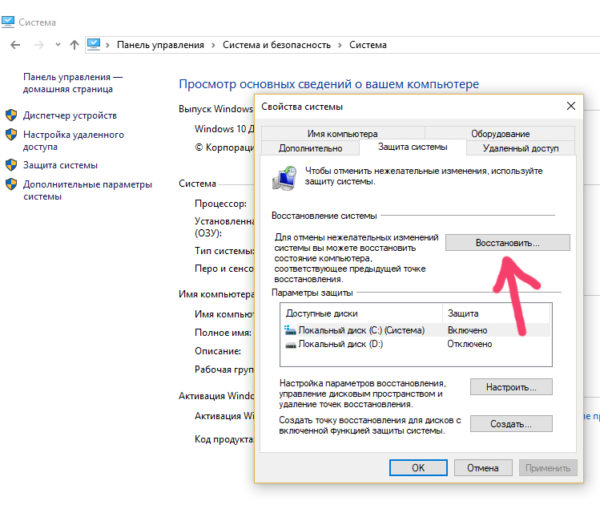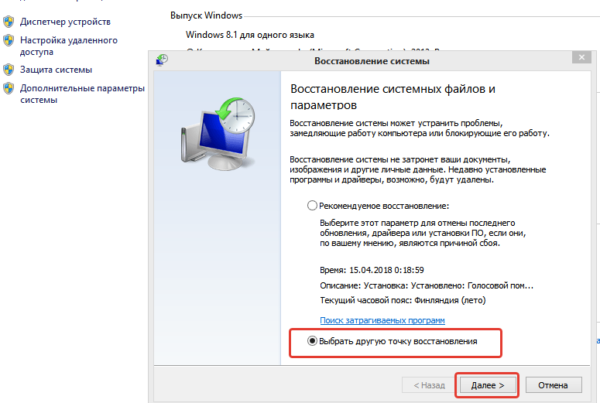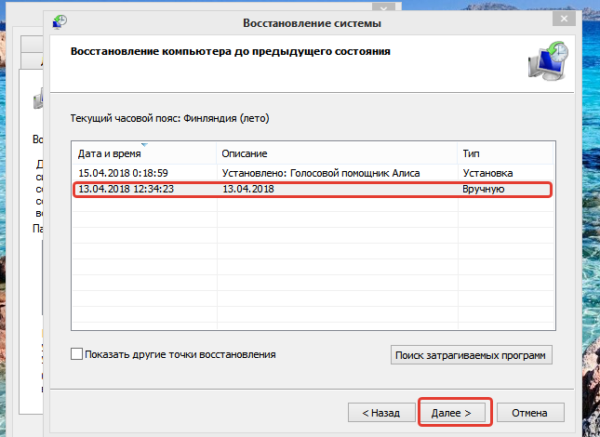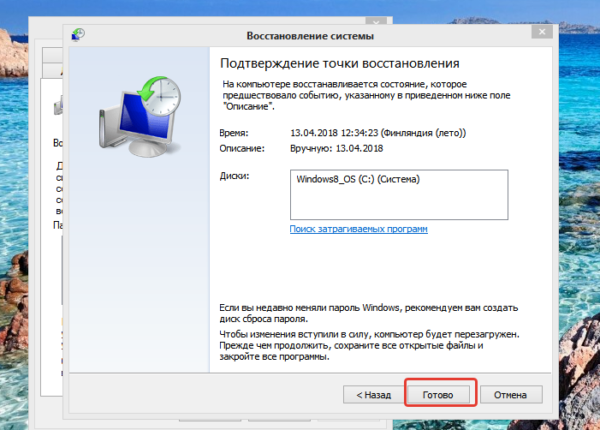как исправить ошибку DirectX Error
Работа комплектующих компьютера обеспечивается специализированным ПО. Например, для видеокарты это драйвер оборудования и библиотека DirectX. Они помогают правильно перекодировать текстуры в игре, и оптимизируют воспроизведение видео. Но бывает такое, что при очередном обновлении произошел сбой и установка не завершилась, а произвести восстановление не получилось, так как исполняемые файлы стираются.
И единственный выход — переустановка ПО. Далее в статье мы расскажем, как удалить DirectX для Windows 7/XP и предотвратить возникновение проблемы в будущем.
Почему возникают проблемы?
Как и говорилось выше, первая причина – ошибки в работе в компьютера. В итоге обновления не установились и DirectX не оптимизирует, а тормозит работу видеосистемы.
Обновляясь со сторонних ресурсов,например, с «битых» серверов, вы подвергаете свой компьютер опасности. Помимо вирусов, в архиве с DirectX находятся взломанные библиотеки файлов, которые блокирует система, определяя их как «трояны». В итоге – антивирус отправляет служебные файлы на карантин, запрещает доступ, и вам вылетает сообщение «Ошибка при запуске DirectX».
Как удалить DirectX
DirectX – системный компонент, вшитый в ОС (касается Windows 7 и выше), для его удаления понадобятся сторонние утилиты. Мы будем использовать ПО от Microsoft DirectX Eradicator и Happy Uninstall, если у вас XP – достаточно встроенных в систему средств. Вначале определите какая у вас версия , для этого есть 2 способа:
Чтобы удалить DirectX строенным средствами:
- Воспользуйтесь командой выполнить.
- Нажмите комбинацию клавиш WIN+R.
- Пропишите
dxdiagи нажмите «ОК».

- Откроется окно с загрузкой информации об ОС, где вы увидите точные характеристики. Посмотрите на последнюю строчку «Версия».


Программными
Everest/AIDA
Разработка продукта Everest была прекращена, так как в 2010 году права на программу выкупила компания FinalWire Ltd и провела ребрендинг. Сейчас проект известен под названием AIDA 64 . Это инженерная утилита, показывающая расширенные свойства как Windows, так и ПК.
- Запустите EVEREST.
- В списке функций кликните на значок X.


- Далее перейдите во вкладку «Видео».


- Скрольте вниз до поля «Аппаратная поддержка» и посмотрите версию.


Everest покажет вам список установленных файлов библиотеки. Благодаря этому, вместо полной перезаписи DirectX можно загрузить отдельные составляющие библиотеки.
Проверка версии нужна для выбора способа удаления и обновления DirectX. С этим закончили, переходим к удалению. Один нюанс – не во всех Windows есть возможность удалить DirectX штатными средствами. Например, в 10-ке это сделать не получится. Поэтому, воспользуемся утилитами.
На Windows 10
Библиотека 12 версии установлена по умолчанию, а значит откатить либо переустановить не выйдет. В этом случае воспользуемся утилитами. Приступим:
- Скачайте DirectX Eradicator, программа весит около 240 Кбайт.
- Устанавливать ее не нужно, распакуйте архив в удобное для вас место.
- Откройте файлик dxread.


- Высветится окно с предупреждением о возможной дестабилизации системы — нарушении работы ОС. Бояться не стоит, — проблема исчезнет после перезагрузки. Подтвердив свое решение, вы полностью удалите DirectX с компьютера.


Важно! Не всегда получается исправить ошибку DirectX удалением самой библиотеки, в 67% проблема возникает после обновления и решается восстановлением системы.
Восстановление системы
Если неисправность возникла после попытки загрузить актуальную версию, бэкап ОС поможет решить ее и сохранит стабильность системы. Начнем:
- Через кнопку «Пуск» зайдите в «Параметры».
- Выберите «Обновление и безопасность».


- Проскрольте до «Восстановление».


- В этом пункте есть два блока: «Вернуть в исходное состояние», «Перезагрузиться с другого носителя». Первый – откатывает систему до последней точки восстановления (обычно создается ОС) автоматически, второй – вернуть прежнее состояние ОС с помощью образа Windows.


- Если нет установочного диска, выбирайте «Вернуть в исходное состояние».
На Windows 7
Вышеупомянутые средства подходят и для 7-ки. Но еще есть утилита Happy Uninstall, сертифицированная Microsoft. Она платная, воспользуемся триал-периодом. Скачайте и установите утилиту.
Сначала создайте резервную копию системы, чтобы в случае неудачи ее восстановить:
- Запустите программу.
- Перейдите в пункт «Backup» и нажмите кнопку «Старт».


- Кликните на «Uninstal» и полностью удалите DirectX.


Программой можно пользоваться в целях диагностики и обновления ПО. Утилита показывает актуальную версию библиотек.
На Windows 8.1
Удалить DirectX полностью и без последствий возможно, если библиотека установлена без помощи системы обновления Windows. В противном случае система дестабилизируется. Если вы все же воспользовались утилитами для удаления и ОС перестала нормально функционировать, проведите восстановление системы, как указано выше, либо полностью переустановите ОС.
Как удалить DirectX в Windows
DirectX — это библиотеки для управления работой видеокарты, которые играют ключевую роль в работе мультимедийных программ, в том числе и игр. В некоторых случаях требуется переустановка DirectX. Сделать это можно, скачав дистрибутив на сайте Microsoft и запустив инсталлятор. В то же время вначале лучше полностью деинсталлировать старый, а потом установить новый DirectX.
Случается и так, что для некоторых программ требуется более старая версия, а инсталлятор с сайта Microsoft всегда устанавливает самую новую. Есть и другие причины, по которым требуется удалить DirectX.
Однако проблема в том, что в последних поколениях Windows DirectX является неотъемлемой частью системы, и удалить его стандартными методами невозможно.
Как удалить DirectX в Windows 7
Прежде чем удалять DirectX, рекомендуется создать точку восстановления. Делать это нужно каждый раз, когда планируете вносить серьезные изменения в работу системы.
Точка восстановления делается по следующему алгоритму:
- Пункт «Свойства компьютера» путем нажатия клавиш Win + Pause;
- Вкладка «Защита системы»;
- Вкладка «Создать», задать имя точке и нажать Enter.

Также перед деинсталляцией DirectX рекомендуется заранее загрузить файл-дистрибутив с сайта Microsoft.
Для этой версии операционной системы подходит программа DirectX Happy Uninstall. Программа платная, но у нее есть пробный период, во время которого можно удалить DirectX. В главном окне программы следует найти пункт Uninstal DirectX и подождать, когда появится окно об успешной деинсталляции.

Как удалить DirectX в Windows 10
Как и с Windows 7, рекомендуется создать точку восстановления, так как случайно могут повредиться системные файлы, что, в свою очередь, приведет к необходимости переустанавливать Windows. Создание точки восстановления в Windows 10 аналогично Windows 7.
Вышеописанная программа не работает под Windows 10. Для данной версии операционной системы можно использовать программу DirectX Eradicator. Это простая программа, которая даже не требует инсталляции. Удаляется DirectX с ее помощью тремя шагами:
- Запустить программу;
- Нажать кнопку «Да», что подтверждает намерение удалить DirectX;
- Подождать, когда появится сообщение о необходимости перезагрузить компьютер для успешного удаления DirectX.

В том случае, если программа не может удалить данную версию DirectX, появится соответствующее сообщение. Тогда можно воспользоваться другой программой — DirectX Killer.

Программа быстро проведет сканирование системы и удалит все файлы DirectX.
Как удалить directx на windows? Полноценная инструкция
Далеко не все имеют четкое представление, что из себя представляет directx.
По сути это набор дополнительных API или специальных программных библиотечных функций, обеспечивающих взаимодействие прикладных программ, активно использующих мультимедийные и графические возможности компьютера, с операционной системой MS Windows.
К сожалению, так исторически сложилось, что компания Microsoft с самых первых версий, когда она стала разрабатывать directx, не предусмотрела механизма удаления этого программного продукта. При появлении новых версий происходит только обновление продукта, которое из-за ошибок в программном коде или по другим причинам не всегда проходит корректно.
В этом случае часто приходится перед установкой новой программы ставить новую версию directx с нуля. А для этого нужно очистить операционную систему от всех остатков старой версии. Кроме этого иногда возникает необходимость откатиться к более старой версии, так как ваше «железо» не поддерживается новым API, либо вы хотите установить одну из старых программ, которая работает с предыдущими версиями directx.
Часто новая ненужная вам версия directx может быть установлена вместе с драйверами или каким-нибудь новым программным продуктом, если вы вовремя не успеете отказаться от такой установки.
Как удалить directx на Windows?
Поскольку штатных средств удаления из системы directx в ОС Windows не предусмотрено, приходится в данном случае воспользоваться возможностями специальных утилит, написанных сторонними разработчиками.
Их существует немало, в этом вы можете убедиться, если наберете соответствующий поисковый запрос и сможете найти немало программ, которые могут очистить ваш компьютер от следов пребывания directx. Для начала мы воспользуемся утилитой DXmanager, которая после установки на ваш компьютер покажет вам проблемы, если они есть, с установленной на вашем компьютере directx.
В дальнейшем все риски вы берете на себя. Поэтому перед удалением directx
- — не забудьте сделать резервную копию ОС с помощью опции «Архивация и восстановление»
- — подготовьте заранее дистрибутив нужной версии directx
- — отключите защиту Windows через Панель управления -> компьютер -> система ->свойства -> защита системы -> настроить -> отключить защиту системы
Если вы забудете отключить защиту системы, ОС Windows после перезагрузки восстановит старый directx.
Для удаления directx можно воспользоваться одной из нескольких утилит:
2. DX Killer 1.0
3. DX Eradicator
Удаляем вручную
Опытные пользователи удаляют directx вручную с помощью штатной системной утилиты Regedit.exe. Этим способом не рекомендуется пользоваться малоопытным пользователям во избежание полного разрушения системы. Даже после корректного удаления после перезагрузки система все равно будет переспрашивать разрешение на замену библиотечных файлов.
Если вы решили, воспользоваться данным способом, запустите Regedit.exe. В открывшемся окне, нажмите F3 и введите DirectX. Повторите эти действия, пока система не перестанет находить совпадения.
Разделы нужно удалять целиком (правая кнопка мыши — удалить)

Как удалить Директ Икс
Если вы хотите удалить DirectX для устранения проблем, установки новой/предыдущей версии DirectX или для его чистой установки, существует несколько простых способов как это можно сделать. В нижеприведенной статье вы найдете подробную информацию о том, что такое DirectX и как полностью удалить его вместе со всеми файлами и компонентами.


Как удалить Директ Икс
Что такое DirectX
Впервые выпущенный в 1995 году компанией Microsoft, DirectX — это набор компонентов Windows, своеобразная «прослойка» между видеокартой и играми. Если говорить простыми словами, то с помощью DirectX компьютер может полностью использовать всю свою вычислительную мощь для отрисовки красивой графики.


Значение и функции DirectX
DirectX состоит из пяти компонентов:
Удаление DirectX может потребоваться по самым разным причинам. Например, если вы решили установить новую или старую версию DirectX, если вы хотите сделать чистую установку в случаи ошибки или повреждения файлов и т.д.
Возможные проблемы при удалении DirectX:
- DirectX не указан в программах и компонентах;
- у вас недостаточно доступа к удалению DirectX;
- файл, требуемый для завершения деинсталляции, не может быть запущен;
- неполное удаление в следствии ошибки;
- другой процесс, который использует файл, останавливает удаление DirectX;
- файлы и папки DirectX можно найти на жестком диске после удаления.
DirectX не может быть удален из-за многих других проблем. Его неполное удаление может стать причиной многих проблем, поэтому очень важно полностью удалить DirectX и все его компоненты. Для того чтобы сделать это, следуйте пошаговым инструкциям, приведенным в статье ниже.
Как полностью удалить DirectX


Способы удаления DirectX
На заметку! Рекомендуемый метод: быстрый способ удаления DirectX с помощью утилиты Perfect Uninstaller.
Способ 1. Удалите DirectX через программы и компоненты
Когда вы устанавливаете новую утилиту, она оказывается в списке всех программ, которые были установлены на ваш компьютер. Найти этот список можно в программах и компонентах. С его помощью можно не только ознакомиться со списком всех установленных программ, но и удалить ненужное программное обеспечение. Поэтому, когда вы хотите деинсталлировать DirectX, первое решение — удалить его с помощью данного списка.
Windows Vista и Windows 7
- Вам нужно открыть список всех программ, которые были установлены на ваш компьютер. Кликните «Пуск», в окне поиска введите «Панель управления» (как на примере ниже).


Открываем меню «Пуск», в окне поиска вводим «Панель управления», открываем нужное приложение
- Выберите желаемый результат поиска.
- Затем перейдите по пути.


В категории «Просмотр» выбираем значение «Категория», находим раздел «Программы», ниже нажимаем на ссылку «Удаление программы»
- В списке всех установленных программ найдите DirectX. Щелкните на него, используя левый клик мыши и нажмите на удаление (как на примере ниже).


Щелкаем левой кнопкой мыши на DirectX, нажимаем кнопку «Удалить»
Начнется процесс удаления.
Windows 8, Windows 8.1 и Windows 10
- Кликните на значок встроенного поиска Windows. В поле поиска введите «Панель управления». Выберите желаемый результат поиска.


Щелкаем на значок встроенного поиска Windows, вводим «Панель управления», открываем нужное приложению
- Затем перейдите по пути.


В Виндовс 8-8.1, в категории «Просмотр» выбираем значение «Категория», щелкаем по ссылке «Удаление программ»


Для Виндовс 10, выбираем в категории «Просмотр» значение «Крупные значки», находим и открываем раздел «Программы и компоненты»
- В списке всех установленных программ найдите DirectX. Щелкните на него, а затем, используя левый клик мыши нажмите на удаление (как на примере ниже).


Щелкаем левой кнопкой мыши на DirectX, нажимаем кнопку «Удалить»
Начнется процесс удаления.
Способ 2. Удалите DirectX с помощью uninstaller.exe
Компьютерные программы обычно идут в комплекте с такими файлами, как «uninst000.exe» или «uninstall.exe». Они нужны для удаления программы и DirectX не является исключением.
- Для начала вам нужно перейти в папку установки DirectX. Для этого перейдите по пути.


Открываем поочередно папки «Этот компьютер», далее «Локальный диск (С)», далее «Program Files», затем «DirectX»
- В этой папке должны быть файлы «uninst000.exe» или «uninstall.exe».


В папке находим файлы «uninst000.exe» или «uninstall.exe»
- Кликните по деинсталлятору два раза и удалите DirectX, следуя указаниям мастера.


Кликаем двойным щелчком левой кнопкой мыши по файлу «unins000», следуем инструкции мастера удаления
Способ 3. Переустановите DirectX для удаления
Когда файл, необходимый для удаления DirectX, поврежден или отсутствует, вы не сможете удалить программу. В таких обстоятельствах переустановка DirectX может сделать один хитрый трюк. Для повторной установки DirectX запустите программу установки либо на исходном диске, либо в файле загрузки. Иногда установщик может также позволить вам восстановить или удалить программу.
Способ 4. Удалите DirectX с помощью антивируса


Удаление вредоносного ПО DirectX с помощью антивируса
В настоящее время вредоносные программы выглядят как обычные компьютерные приложения, но их гораздо труднее удалить с компьютера. Вредоносные программы такого типа попадают в компьютер с помощью троянских программ и программ-шпионов. Другие вредоносные программы, такие как рекламные программы или потенциально нежелательные программы, также очень трудно удалить. Они могут легко обойти обнаружение антивирусных программ в вашей системе. Если вы не можете удалить directx, как другие программы, то стоит проверить, является ли это вредоносным ПО или нет. Сделать это можно с помощью антивирусного сканера SpyHunter.
- Загрузите и установите антивирусного сканер SpyHunter.


Скачиваем антивирус сканер SpyHunter


Запускаем установочный файл, нажимаем «Run»
- После установки SpyHunter сразу же начнет автоматическое сканирование.


После установки программа SpyHunter автоматически запускает сканирование
- После сканирования вы увидите список из всех обнаруженных вредоносных файлов. Нажмите «Select all» («Выбрать все»)» и «Remove» («Удалить»).


Нажимаем «Select all» («Выбрать все»)» и «Remove» («Удалить»)
- Запустите повторное сканирование для того, чтобы проверить компьютер на наличие пропущенных вредоносных файлов
Способ 5. Удалите DirectX используя сторонний Uninstaller (деинсталлятор)
Для ручного удаления DirectX требуется терпение. И никто не может пообещать, что ручная деинсталляция полностью удалит DirectX, вместе со всеми его файлами. Неполная деинсталляция приведет к множеству бесполезных и недопустимых элементов в реестре и плохо повлияет на производительность вашего компьютера. Слишком много бесполезных файлов также занимают свободное место на вашем жестком диске и замедляют скорость работы ПК. Поэтому рекомендуется удалить DirectX с помощью доверенного стороннего деинсталлятора.
Сторонний деинсталлятор может просканировать вашу систему, идентифицировать все файлы DirectX и полностью удалить их. Для того чтобы полностью удалить DirectX можно использовать:
- Perfect Uninstaller;
- DX Killer 1.0;
- DX Eradicator;
- DirectX Happy Uninstall.
Использовать DirectX Happy Uninstall совсем не сложно.
- Скачайте и установите DirectX Happy Uninstall. Затем запустите программу.


Интерфейс программы DirectX Happy Uninstall
- Нажмите на «Uninstall», как на примере ниже, и дождитесь удаления DirectX.


Нажимаем на «Uninstall» и ждем удаления DirectX
После удаления программы выключите компьютер, а затем включите его снова. Или вы можете сделать его перезагрузку.
Способ 6. Удалите DirectX через откат системы
Читайте подробную инструкцию в статье — «Как откатить винду/windows».
System Restore (восстановление системы) — это утилита, которая поставляется с операционной системой Windows. Она помогает пользователям компьютеров восстанавливать систему до предыдущего состояния и удалять программы, мешающие работе компьютера. Если вы создали точку восстановления системы до установки программы, вы можете использовать System Restore для восстановления вашей системы и полного уничтожения нежелательных программ, таких как DirectX. Перед выполнением восстановления системы вы должны сделать резервные копии своих личных файлов и данных.
- Закройте все открытые файлы и программы. Нажмите на значок встроенного поиска Windows. В поле поиска введите «Панель управления». Нажмите на нужный вам результат поиска.


Щелкаем на значок встроенного поиска Windows, вводим «Панель управления», открываем нужное приложению
- В окне «Панели управления» пройдите по пути (см. картинку ниже).


В категории «Просмотр» выбираем значение «Категория», открываем раздел «Система и безопасность»


Открываем раздел «Система»
- В левой части окна «Система» выберите «Защита системы». Откроется окно «Свойства системы».


Кликаем левой кнопкой мыши по ссылке «Защита системы»
- Нажмите на кнопку «Восстановить» и отобразится окно «Восстановление системы».


Нажимаем на кнопку «Восстановить»
- Выберите «Выбрать другую точку восстановления» и нажмите «Далее».


Выбираем опцию «Выбрать другую точку восстановления» и нажимаем «Далее»
- Выберите дату и время из списка и нажмите «Далее».


Выбираем точку восстановления до установки DirectX, нажимаем «Далее»
- Когда появится окно «Подтвердить вашу точку восстановления» нажмите «Готово». Нажмите «Да» для подтверждения.


Подтверждаем свое действие, нажав кнопку «Готово»
Видео — Как удалить Directx на Windows
Как удалить Directx ( Чо?! Чо?!
Здравствуйте дорогие посетители блога cho-cho.ru, нашей сегодняшней темой будет удаление любой версии Directx на Windows 7, 8 или 10. Ну что ж, приступим…
DirectX является набором системных функций, благодаря наличию которых на компьютере воспроизводится графика, 3D, звучание, а также ряд других функций. Помимо этого, DirectX активно используются в своих продуктах разработчики компьютерных игр для управления персонажами игр, улучшения графики, физики, сетевого взаимодействия с другими игроками в многопользовательских играх и т.д.
Вместе с тем, бывают случаи, когда нужно удалить DirectX, характерным тому примером может стать ситуация, когда вам нужна более ранняя его версия.
Прежде всего, вы должны понимать, что разрешается «сносить» directX только в случае, если он идет как отдельная программа. В Windows XP версия 10.0, для Vista – 11. Windows 8 может похвастать DirectX 11 уже в самом пакете, Windows 10 — 12 версией. Запомните, что попытавшись принудительно удалить файлы, вы рискуете появлением нестабильной работы системы.
Как удалить DirectX на Windows XP
Обратите внимание, что официально ХР поддерживает DirectX только до 9.0c, инсталлировать 10 можно благодаря работе программистов любителей, которые никакого отношения к разработчиками продукта не имеют, поэтому разработчики не гарантируют стабильность работы продукта.
Для удаления «Директ Икс» с Windows XP вам нужно:
- зайти в «Пуск»;
- кликнуть «Панель управления»;
- далее «Установка и удаление программ»;
- выбрать в списке DirectX 10;
- нажать «Удалить».

После этого скачать DirectX 9 (9.0c) и распаковать файлы в любую папку, найти и запустить «DXSETUP.exe», принять соглашение и запустить инсталляцию.
Действия перед началом удаления DirectX на Windows
- Создать резервную копию ОС, которая поможет при возникновении сбоев сделать откат системы и вернуть ее в работоспособное состояние. Для этих целей пригодится инструмент «Архивация и восстановление» в «Панели управления». Также можно использовать сторонние программы;
- Предварительно подготовить версию DirectX, которую вы планируете устанавливать вместо старой;
- Отключить защиту в Windows. Для этих целей открыть апплет «Система», в «Панели управления» или в контекстном меню «Мой компьютер» — «Свойства». Далее идем в «Защита системы», и выбираем среди параметров защиты «Системный диск», чаще всего это Диск С:/, щелкнуть кнопку «Настроить» и среди параметров восстановления выбрать «Отключить защиту системы».

Деинсталляция DirectX при помощи специальных программ
Удалить данную программу можно при помощи специального софта, используя которой можно полностью стереть с диска все файлы DirectX и ключи с реестра.
- DirectX Happy Uninstall – прекрасная программа, которая полностью удаляет все файлы. Единственным минусом является то, что она платная и стоит $19.95;

- DX Killer 1.0 – бесплатная программа, имеющая русскоязычный интерфейс. В наилучшей степени подходит для удаления старых версий до 9 включительно. Имеет поддержку ХР, чего не скажешь про Vista, 7 и 8;
- DX Eradicator – разработчики уверяют, что можно полностью бесплатно удалить DX с 2 по 9 версии включительно. Однако, она подходит только для ранних версий только до Windows только до XP, бесплатна и имеет англоязычный интерфейс.
Встречаются случаи, когда DirectX удаляют в ручном режиме из реестра. Для этого нужно запустить редактор реестра ( файл C:\\Windows\\Regedit.exe ) в поиске используя меню Правка найти данные со словом «DirectX» и удалить всю информацию по нему.
Преимуществом такого метода удаления является его абсолютно бесплатная основа, однако существует большой риск нарушить целостность реестра, или «убить» Windows, помимо этого файлы библиотеки не удаляются. Также вы полностью несете ответственность за все утраченные данные и работоспособность системы.
Как удалить DirectX на Windows 7, 8 или 10 ?
Практика показывает, что в данных ОС вручную такое сделать невозможно, можно только при возникновении проблем в работе DirectX 11 или 12 обновить пакет до последней версии или переустановить ОС. Правда, при попытке обновления может возникнуть «Внутренняя системная ошибка», практика показывает, что причина может быть в:
- В процессе инсталляции был включен антивирусник, который блокирует определенные функции программы;
- Вы пользуетесь веб установщиком. Следует использовать полноценный инсталятор
Поделитесь со своими друзьями:
Обязательно к ознакомлению:
Без Директ Икс невозможна работа каких-либо игр на компьютере и еще многого софта. Так что данный компонент в большинстве случаев незаменим в случае использования операционной системы Windows. Но иногда люди интересуются, как удалить DirectX. Рассмотрим этот вопрос более детально.
Подробная информация
Суть в том, что на современных компьютерах пытаться стереть данный компонент совсем не нужно. Ничего хорошего из этого не выйдет, а в худшем случае придется переустанавливать систему, восстанавливая все важные данные. Кроме того, такая процедура довольно сложная в исполнении. Но на старых ПК от нее иногда будет прок.
В данном вопросе помогут сторонние утилиты, поддерживающие нужную функцию.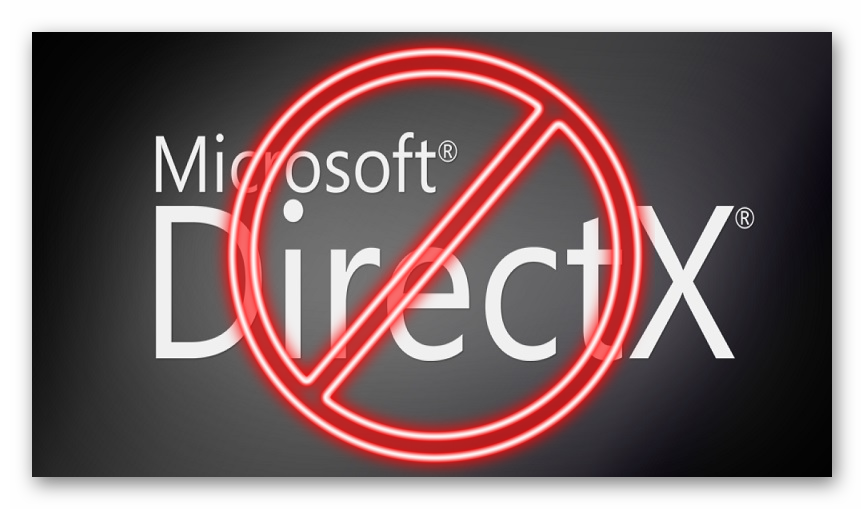
Сторонние утилиты
В частности, имеется две неплохих программы, которые справятся с поставленной задачей: Happy Uninstall и Eradicator. Они созданы сторонними разработчиками и хорошо работают в случае со старыми операционными системами.
Пытаться удалить DirectX на Windows 10 мы крайне не рекомендуем, поскольку последние обновления библиотеки уже встроены.
Happy Uninstall
Это одна из наиболее работоспособных программ для стирания компонентов DirectX из системы. Среди ключевых ее преимуществ можно выделить:
- До сих пор поддерживается разработчиком.
- Возможность отката изменений.
- Простота использования, например, при удалении DirectX в Windows 7.
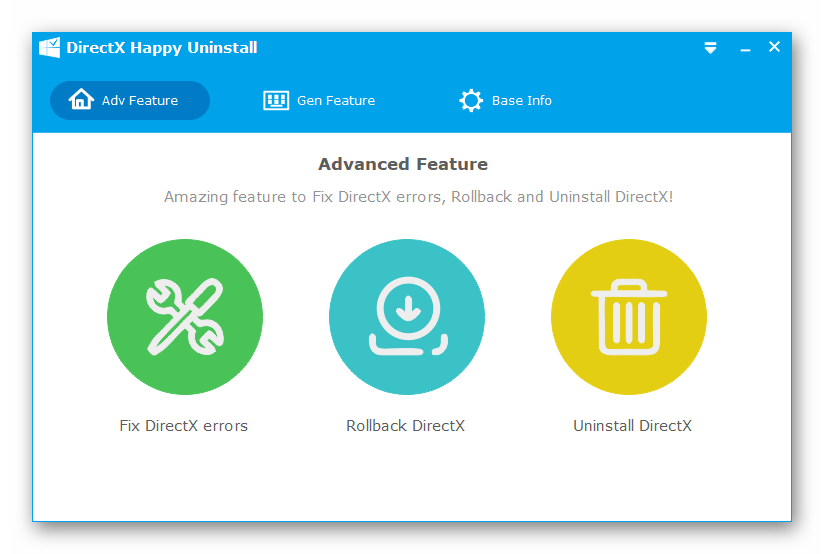 Но есть и один недостаток – необходимость покупки полной версии для всех функций, хотя базового набора более чем достаточно.
Но есть и один недостаток – необходимость покупки полной версии для всех функций, хотя базового набора более чем достаточно.
Подробности использования
Eradicator
Эта утилитка обладает схожими возможностями, но есть два важных нюанса:
- Процедура стирания гораздо более простая и умещается буквально в несколько действий.
- Подходит только для Windows XP и более старых версий операционной системы от Microsoft.
Подробности использования
Дополнение
В большинстве случаев ничего пытаться стереть не нужно, достаточно просто воспользоваться утилитой обновления ДиректХ от официального разработчика. Она очень простая в управлении и предлагает загрузить недостающие компоненты в систему. Ознакомиться со всеми деталями ее использования вы можете здесь.
Deprecated: Function create_function() is deprecated in /var/www/my_download/data/www/directiks.ru/wp-content/plugins/wp-russian-typograph/wp-russian-typograph.php on line 456
Notice: Undefined variable: post_meta in /var/www/my_download/data/www/directiks.ru/wp-content/plugins/wp-postratings/wp-postratings.php on line 1254
DirectX — это набор системных функций, с помощью которых разработчики игр и мультимедийных программ реализуют их возможности — графику, 3D, звучание, управление персонажами с помощью различных устройств ввода, сетевое взаимодействие с другими игроками в многопользовательских играх и т. п. То есть всё, что создает картинку виртуального мира, а также все рычаги управления им в руках геймера, построено на этой библиотеке.
Зачем это нужно
DirectX является частью операционной системы Microsoft Windows и не имеет функций удаления. Официально пользователь может только обновить его, но полностью убрать с компьютера не может, ведь без него не будет работать ни одна игра и ни одно мультимедийное приложение.
Но что же делать, если вам нужна более ранняя версия DX, чем установлена у вас? Например, если она не поддерживает ваше «железо» или хочется поиграть в старые игры?
Перед удалением
На самом деле деинсталлировать DirectX все же можно, хотя ни один из существующих способов не нашел поддержки у Microsoft. Поэтому за негативные последствия, если таковые будут, целиком отвечает пользователь.
Полезная утилита DXmanager
Недавно была разработана утилита DXmanager которая выявляет проблемы и дает рекомендации по драйверам directx. Рекомендуем перед удалением установить ее и убедиться, что проблема действительно существует.
Если вы осознаете риск и всё равно решились на удаление DirectX, сначала сделайте следующее.
- Создайте резервную копию Windows — она поможет быстро вернуть систему в строй в случае сбоя. Для этого можете воспользоваться инструментом «Архивация и восстановление» в панели управления или сторонними программами.
- Заранее подготовьте версию DirectX, которую будете ставить вместо старой — это на случай проблем с выходом в сеть.
- Отключите защиту Windows. Откройте апплет «Система» через панель управления или контекстное меню ярлычка «Компьютер» (пункт «Свойства»). Нажмите кнопку «Защита системы», выберите в параметрах защиты системный диск (обычно это C:\), щелкните кнопку «Настроить» и в параметрах восстановления отметьте «Отключить защиту системы».
Если вы не отключите защиту, после перезагрузки компьютера Windows снова установит ДиректХ, который вы удалили. Но учтите, этим действием вы уничтожаете все точки восстановления.
Удаление DirectX
Для деинсталляции DirectX существует специальный софт, который удаляет с диска все его файлы, а также все его ключи из реестра. Вот краткий перечень таких программ.
- DirectX Happy Uninstall — один из хорошо зарекомендовавших себя инструментов, который довольно аккуратно делает свою работу и считается относительно безопасным. Но платный — его текущая цена $19.95.
- DX Killer 1.0 — бесплатное приложение с русскоязычным интерфейсом. Предназначено для удаления старых версий — до 9 включительно. Поддерживается Windows XP и более старыми версиями. Виста, семерка и восьмерка — не поддерживаются.
- DX Eradicator — по заверениям создателя, гарантирует полную и безопасную деинсталляцию DX со 2 по 9 версии включительно. Поддерживается только ранними версиями Wndows, заканчивая Windows ХР. Бесплатный. Интерфейс англоязычный.
Некоторые пользователи практикуют методику ручного удаления DirectX из системного реестра. Это делается так: запустив редактор реестра (файл C:\Windows\Regedit.exe) при помощи поиска (меню «Правка» — пункт «Найти») находят данные со словом «DirectX» (имена разделов, параметров, значения параметров) и удаляют их.
Плюс методики в том, что не придется ничего платить авторам программ. Минус, точнее, несколько минусов — это риск повредить реестр и сделать Windows неработоспособной, а также то, что при этом не удаляются файлы библиотеки. При последующей установке другой версии система будет запрашивать разрешение на замену каждого файла.
После удаления DirectX нужно перезагрузить компьютер и только потом переходить к повторной установке.
Еще раз напомним, что все вышеописанные действия небезопасны и могут нарушить работу Windows. А ответственность за исход операции лежит целиком на вас.
Удалите и удалите directx Step by Step
Вам нужно удалить DirectX, чтобы исправить некоторые проблемы? Вы ищете эффективное решение, чтобы полностью удалить его и полностью удалить все его файлы с вашего ПК? Не беспокойся! Эта страница содержит подробные инструкции о том, как полностью удалить DirectX.
Возможные проблемы при удалении DirectX
* directx не указан в списке «Программы и компоненты».
* У вас недостаточно прав для удаления DirectX.
* Файл, необходимый для завершения удаления, не может быть запущен.
* Произошла ошибка. Не все файлы были успешно удалены.
* Другой процесс, использующий файл, останавливает удаление DirectX.
* Файлы и папки DirectX могут быть найдены на жестком диске после удаления.
не может быть удален из-за многих других проблем. Неполная деинсталляция DirectX также может вызвать много проблем. Поэтому очень важно полностью удалить DirectX и удалить все его файлы.
Как удалить DirectX Completley?
Метод 1: Удалите directx через Программы и компоненты.
Если в вашей системе установлена новая программа, эта программа добавляется в список в разделе «Программы и компоненты». Если вы хотите удалить программу, вы можете перейти к разделу «Программы и компоненты», чтобы удалить ее. Поэтому, когда вы хотите удалить DirectX, первое решение — это удалить его через Программы и компоненты.
Шаги:
а. Открытые программы и функции.
Windows Vista и Windows 7
Нажмите Запустите , введите , удалите программу в поле Поиск программ и файлов , а затем щелкните результат.
Windows 8, Windows 8.1 и Windows 10
Откройте меню WinX, удерживая вместе клавиши Windows и X , а затем нажмите Программы и компоненты .
б. Найдите DirectX в списке, щелкните по нему, а затем нажмите Удалить , чтобы начать удаление.
Метод 2: Удалите directx с помощью uninstaller.exe.
Большинство компьютерных программ имеют исполняемый файл с именем uninst000.exe или uninstall.exe или что-то в этом роде. Вы можете найти эти файлы в папке установки DirectX.
Шаги:
а. Перейдите в папку установки DirectX.
б. Найдите uninstall.exe или unins000.exe.
гр. Дважды щелкните его деинсталлятор и следуйте указаниям мастера по удалению DirectX.
Метод 3: Удалите directx через Восстановление системы.
Восстановление системы — это утилита, которая поставляется с операционными системами Windows и помогает пользователям компьютеров восстанавливать систему до прежнего состояния и удалять программы, мешающие работе компьютера.Если вы создали точку восстановления системы до установки программы, то вы можете использовать Восстановление системы, чтобы восстановить вашу систему и полностью удалить ненужные программы, такие как directx. Вы должны сделать резервную копию ваших личных файлов и данных перед восстановлением системы.
Шаги:
а. Закройте все открытые файлы и программы.
б. На рабочем столе щелкните правой кнопкой мыши Компьютер и выберите Свойства .Появится окно системы.
гр. В левой части окна системы щелкните Защита системы . Откроется окно «Свойства системы».
д. Нажмите Восстановление системы , и откроется окно Восстановление системы.
эл. Выберите Выберите другую точку восстановления и нажмите Далее .
ф. Выберите дату и время из списка и нажмите Далее . Вы должны знать, что все программы и драйверы, установленные после выбранной даты и времени, могут работать некорректно и, возможно, потребуется их переустановить.
г. Нажмите Готово , когда появится окно «Подтвердите точку восстановления».
ч. Нажмите Да , чтобы подтвердить еще раз.
Метод 4: Удалите DirectX с помощью антивируса.
В настоящее время компьютерные вредоносные программы выглядят как обычные компьютерные приложения, но их гораздо сложнее удалить с компьютера. Такие вредоносные программы проникают в компьютер с помощью троянов и шпионских программ. Другие компьютерные вредоносные программы, такие как рекламные программы или потенциально нежелательные программы, также очень трудно удалить. Как правило, они устанавливаются в вашей системе с помощью бесплатного программного обеспечения, такого как видеозапись, игры или конвертеры PDF. Они могут легко обойти обнаружение антивирусных программ в вашей системе.Если вы не можете удалить DirectX, как другие программы, то стоит проверить, является ли это вредоносной программой или нет. Нажмите и загрузите это средство обнаружения вредоносных программ для бесплатного сканирования.
Метод 5: Переустановите directx в Uninstall.
Если файл, необходимый для удаления DirectX, поврежден или отсутствует, он не сможет удалить программу. В таких обстоятельствах переустановка DirectX может помочь. Запустите программу установки на исходном диске или в файле загрузки, чтобы переустановить программу еще раз.Иногда установщик может также позволить вам восстановить или удалить программу.
Метод 6: Используйте команду удаления, отображаемую в реестре.
Когда программа установлена на компьютере, Windows сохранит свои настройки и информацию в реестре, включая команду удаления для удаления программы. Вы можете попробовать этот метод для удаления DirectX. Пожалуйста, внимательно отредактируйте реестр, потому что любая ошибка может привести к сбою системы.
Шаги:
а. Удерживайте клавиши Windows и R , чтобы открыть команду «Выполнить», введите в поле regedit и нажмите кнопку «ОК».
б. Перейдите по следующему разделу реестра и найдите тот из directx:
HKEY_LOCAL_MACHINE \ SOFTWARE \ Microsoft \ Windows \ CurrentVersion \ Uninstall
гр. Дважды щелкните значение UninstallString и скопируйте его значение данных .
д. Удерживайте клавиши Windows и R , чтобы открыть команду «Выполнить», вставьте «Значение» в поле и нажмите « ОК ».
эл. Следуйте указаниям мастера, чтобы удалить DirectX.
Метод 7: Удалите directx с помощью стороннего деинсталлятора.
Удаление DirectX вручную требует компьютерных знаний и терпения. И никто не может пообещать, что ручное удаление полностью удалит DirectX и удалит все его файлы.А неполное удаление приведет к появлению множества бесполезных и недействительных элементов в реестре и отрицательно повлияет на производительность вашего компьютера. Слишком много бесполезных файлов также занимают свободное место на жестком диске и замедляют скорость вашего ПК. Поэтому рекомендуется удалить DirectX с помощью надежного стороннего деинсталлятора, который может сканировать вашу систему, идентифицировать все файлы DirectX и полностью удалить их. Загрузите этот мощный сторонний деинсталлятор ниже.
,Если бы вы спросили опытного пользователя компьютера, как полностью удалить Internet Explorer в Windows, они, скорее всего, посоветуют вам этого не делать, поскольку IE является частью Windows, а некоторые функции требуют наличия файлов IE, в противном случае возможны сбои и другие странные проблемы. , Тот же принцип применим к DirectX. Проще говоря, DirectX — это технология Windows, которая обеспечивает более высокую производительность графики и звука, когда вы играете в игры или смотрите видео на своем ПК.Даже если вы МОЖЕТЕ полностью удалить DirectX, вы почти гарантированно столкнетесь с проблемами на своем компьютере.
Например, если вы удалили DirectX и попытались запустить Windows Live Messenger, появится всплывающее сообщение об ошибке «Это приложение подано на запуск, поскольку DSOUND.dll не был найден. Переустановка приложения может решить проблему». Это потому, что dsound.dll является частью DirectX, которая добавляет функциональность для Direct Sound и Messenger требует этого.При входе в Outlook.com экран и рекламные объявления продолжают мигать. Что касается компьютерных игр, то все, что полагается на DirectX, не будет работать, как большинство игр, доступных сегодня.


Итак, если у вас возникли проблемы при попытке играть в игру или посмотреть видео, и вы знаете, что это как-то связано с DirectX, первое, что мы хотели бы предложить, это загрузить последнюю версию DirectX и выполнить переустановка. Это заменит все отсутствующие файлы. Однако, если переустановка не удалась или не устранила проблему, вам лучше всего удалить DirectX, а затем повторить попытку установки.Вот несколько способов, как попробовать и удалить DirectX.
Примечание: После полного удаления его с вашего компьютера вы не сможете переустановить DirectX, так что это не идеальный способ сделать это. Если вы попытаетесь запустить dxwebsetup.exe, вы получите сообщение об ошибке «Произошла внутренняя системная ошибка. Пожалуйста, обратитесь к DXError.log и DirectX.log в папке Windows, чтобы определить проблему ». Как ни странно, оба файла журнала не могут быть найдены в каталоге Windows. Вам необходимо сначала выполнить откат к исходному DirectX с установочного диска Windows, а затем установить и обновить DirectX до последней версии.Существует несколько инструментов и сценариев, которые могут помочь вам удалить DirectX или выполнить откат к исходному DirectX с установочного компакт-диска Windows.1. A Simple Registry Hack
Первая попытка переустановить DirectX требует небольшого изменения в реестре. Это делает простую работу, заставляя Windows думать, что в ней установлена более старая версия DirectX, и, следовательно, позволяет снова установить последнюю версию поверх. Это самое простое исправление, и вам не нужно использовать стороннее программное обеспечение.Выполните следующие простые шаги:
1. Запустите Regedit, нажав клавишу Win + R, чтобы получить окно запуска и введите Regedit, затем нажмите ввод.
2. Найдите следующий раздел реестра:
HKEY_LOCAL_MACHINE \ SOFTWARE \ Microsoft \ DirectX
Затем вы увидите значение «Version» со значением данных 4.09.00.0904


3. Просто дважды щелкните по версии и измените номер с 4.09.00.0904 на 4.08.00.0904 .Затем закройте редактор реестра.
Если вы не тот, кто любит копаться в реестре, просто загрузите один из файлов .reg снизу и дважды щелкните, чтобы импортировать один из вышеуказанных номеров в реестр для вас.
Установить версию на 4.08.00.0904 | Установите версию обратно на 4.09.00.0904
Теперь загрузите и запустите установщик DirectX, и он должен переустановиться. Это также может работать в Windows Vista и 7, потому что номер версии 4.09.00.0904 одинаков.Мы еще не полностью протестировали его на этих операционных системах, поэтому делайте это осторожно и на свой страх и риск.
2. Деинсталлятор DirectX 9


Этот деинсталлятор использует исходный компакт-диск XP и восстанавливает с него исходные файлы DirectX 8. Программа удаления DirectX 9 извлекает файлы DirectX 8 из Driver.cab в папке i386 на компакт-диске в папку на жестком диске с именем C: \ DXTEMP. Извлеките файлы DirectX 9 Uninstaller, а затем выполните UnDx9.файл летучей мыши. Это запустит процесс удаления и замены файлов DirectX 9. Пакетный файл Uninxler UnDx9 ДОЛЖЕН ИСПОЛЬЗОВАТЬСЯ В БЕЗОПАСНОМ РЕЖИМЕ , поскольку файлы DirectX будут заблокированы в обычном режиме. Инструмент может только удалить DirectX 9 из Windows XP и 2000.
Скачать DirectX 9 Uninstaller
У нас есть еще три способа удалить или откатить DirectX на стр. 2.
,Удалите и удалите directx 11 Step by Step
Вам нужно удалить DirectX 11, чтобы исправить некоторые проблемы? Вы ищете эффективное решение, чтобы полностью удалить его и полностью удалить все его файлы с вашего ПК? Не беспокойся! Эта страница содержит подробные инструкции о том, как полностью удалить DirectX 11.
Возможные проблемы при удалении DirectX 11
* directx 11 отсутствует в списке «Программы и компоненты».
* У вас недостаточно прав для удаления DirectX 11.
* Не удалось запустить файл, необходимый для завершения удаления.
* Произошла ошибка. Не все файлы были успешно удалены.
* Другой процесс, использующий файл, останавливает удаление DirectX 11.
* Файлы и папки DirectX 11 можно найти на жестком диске после удаления.
DirectX 11 не может быть удален из-за многих других проблем. Неполная деинсталляция DirectX 11 также может вызвать много проблем.Поэтому очень важно полностью удалить DirectX 11 и удалить все его файлы.
Как удалить DirectX 11 Completley?
Метод 1: Удалите DirectX 11 через Программы и компоненты.
Если в вашей системе установлена новая программа, эта программа добавляется в список в разделе «Программы и компоненты». Если вы хотите удалить программу, вы можете перейти к разделу «Программы и компоненты», чтобы удалить ее.Поэтому, когда вы хотите удалить DirectX 11, первое решение — удалить его с помощью Программы и компоненты.
Шаги:
а. Открытые программы и функции.
Windows Vista и Windows 7
Нажмите Запустите , введите , удалите программу в поле Поиск программ и файлов , а затем щелкните результат.
Windows 8, Windows 8.1 и Windows 10
Откройте меню WinX, удерживая вместе клавиши Windows и X , а затем нажмите Программы и компоненты .
б. Найдите directx 11 в списке, щелкните по нему, а затем нажмите Удалить , чтобы начать удаление.
Метод 2: Удалите directx 11 с помощью uninstaller.exe.
Большинство компьютерных программ имеют исполняемый файл с именем uninst000.EXE или uninstall.exe или что-то в этом роде. Вы можете найти эти файлы в папке установки DirectX 11.
Шаги:
а. Перейдите в папку установки DirectX 11.
б. Найдите uninstall.exe или unins000.exe.
гр. Дважды щелкните его деинсталлятор и следуйте указаниям мастера по удалению DirectX 11.
Метод 3: Удалите directx 11 через Восстановление системы.
Восстановление системы — это утилита, которая поставляется с операционными системами Windows и помогает пользователям компьютеров восстанавливать систему до прежнего состояния и удалять программы, мешающие работе компьютера. Если вы создали точку восстановления системы до установки программы, то вы можете использовать System Restore для восстановления вашей системы и полного удаления нежелательных программ, таких как directx 11. Вам следует сделать резервную копию ваших личных файлов и данных перед выполнением восстановления системы.
Шаги:
а. Закройте все открытые файлы и программы.
б. На рабочем столе щелкните правой кнопкой мыши Компьютер и выберите Свойства . Появится окно системы.
гр. В левой части окна системы щелкните Защита системы . Откроется окно «Свойства системы».
д. Нажмите Восстановление системы , и откроется окно Восстановление системы.
эл. Выберите Выберите другую точку восстановления и нажмите Далее .
ф. Выберите дату и время из списка и нажмите Далее . Вы должны знать, что все программы и драйверы, установленные после выбранной даты и времени, могут работать некорректно и, возможно, потребуется их переустановить.
г. Нажмите Готово , когда появится окно «Подтвердите точку восстановления».
ч. Нажмите Да , чтобы подтвердить еще раз.
Метод 4: Удалите DirectX 11 с антивирусом.
В настоящее время компьютерные вредоносные программы выглядят как обычные компьютерные приложения, но их гораздо сложнее удалить с компьютера. Такие вредоносные программы проникают в компьютер с помощью троянов и шпионских программ.Другие компьютерные вредоносные программы, такие как рекламные программы или потенциально нежелательные программы, также очень трудно удалить. Как правило, они устанавливаются в вашей системе с помощью бесплатного программного обеспечения, такого как видеозапись, игры или конвертеры PDF. Они могут легко обойти обнаружение антивирусных программ в вашей системе. Если вы не можете удалить DirectX 11, как другие программы, то стоит проверить, является ли это вредоносной программой или нет. Нажмите и загрузите это средство обнаружения вредоносных программ для бесплатного сканирования.
Метод 5: Переустановите directx 11 для удаления.
Если файл, необходимый для удаления DirectX 11, поврежден или отсутствует, он не сможет удалить программу. В таких обстоятельствах переустановка DirectX 11 может помочь. Запустите программу установки на исходном диске или в файле загрузки, чтобы переустановить программу еще раз. Иногда установщик может также позволить вам восстановить или удалить программу.
Метод 6: Используйте команду удаления, отображаемую в реестре.
Когда программа установлена на компьютере, Windows сохранит свои настройки и информацию в реестре, включая команду удаления для удаления программы.Вы можете попробовать этот метод для удаления DirectX 11. Пожалуйста, тщательно отредактируйте реестр, потому что любая ошибка может привести к сбою системы.
Шаги:
а. Удерживайте клавиши Windows и R , чтобы открыть команду «Выполнить», введите в поле regedit и нажмите кнопку «ОК».
б. Перейдите по следующему разделу реестра и найдите файл Directx 11:
.HKEY_LOCAL_MACHINE \ SOFTWARE \ Microsoft \ Windows \ CurrentVersion \ Uninstall
гр. Дважды щелкните значение UninstallString и скопируйте его значение данных .
д. Удерживайте клавиши Windows и R , чтобы открыть команду «Выполнить», вставьте «Значение» в поле и нажмите « ОК ».
эл. Следуйте указаниям мастера для удаления DirectX 11.
Метод 7: Удалите DirectX 11 с помощью стороннего деинсталлятора.
Удаление DirectX 11 вручную требует компьютерных знаний и терпения.И никто не может пообещать, что ручное удаление полностью удалит DirectX 11 и удалит все его файлы. А неполное удаление приведет к появлению множества бесполезных и недействительных элементов в реестре и отрицательно повлияет на производительность вашего компьютера. Слишком много бесполезных файлов также занимают свободное место на жестком диске и замедляют скорость вашего ПК. Поэтому рекомендуется удалить DirectX 11 с помощью надежного стороннего деинсталлятора, который может сканировать вашу систему, идентифицировать все файлы DirectX 11 и полностью удалить их.Загрузите этот мощный сторонний деинсталлятор ниже.
,Как удалить DirectX?
Вопрос
Проблема: Как удалить DirectX?
Я недавно обновился до Windows 10 с Windows 8. Большинство игр, в которые я играл в более старой версии Windows, перестали работать и перестали работать с ошибкой DirectX. Интересно, возможно ли удалить DirectX?
Решенный ответ
Windows DirectX — это сложность прикладных программных интерфейсов (API) [1] , разработанных Microsoft.Набор приложений предназначен для поддержки программирования видеоигр, а также других мультимедийных задач. В настоящее время программное обеспечение является частью ОС Windows и не может быть найдено в разделе «Установка и удаление программ» в системе, поэтому пользователи не могут удалить DirectX, как это делается с обычными приложениями.
Хотя можно удалить DirectX из Windows 10 с помощью простого реестра [2] взломать, [3] делать это не рекомендуется. Удалив один из основных компонентов, отвечающих за графически насыщенные задачи, пользователи могут впоследствии вызвать несколько проблем или даже серьезные сбои в работе Windows.
Это происходит потому, что DirectX является частью других приложений, которые предварительно установлены в Windows, поэтому удаление DirectX обычно не рекомендуется. Тем не менее, некоторые пользователи могут захотеть удалить DirectX по совершенно другим причинам; например, некоторые игры могут не запускаться из-за сбоя одного из API, например Direct3D.
причин, почему бы не удалить DirectX
DirectX — это набор API, разработанный Microsoft в 1996 году с целью превратить ОС Windows в ведущую платформу для игр.Этот интерфейс прикладного программирования используется мультимедийными и видео приложениями и обеспечивает доступ к возможностям дисплея и звуковых карт. Он функционирует как реалистичная трехмерная (3-D) графика и иммерсивная музыка, а звуковые эффекты обеспечивают, поэтому DirectX является важной частью системы, если его владелец решает играть в игры.
Другая причина, по которой удаление DirectX не рекомендуется, заключается в том, что это одно из предустановленных приложений Windows. Другими словами, это составная часть ОС Windows 10, и ее файлы должны присутствовать для поддержания стабильности ПК.Эксперты предупреждают, что следующие ошибки могут ударить ваш компьютер после удаления DirectX:
- «Это приложение подано на запуск, так как DSOUND.dll не был найден. Повторная установка приложения может решить эту проблему »
- «Код ошибки Fatal Direct X: 3 0x887A0002: DXGI_ERROR_NOT_FOUND»
- «Произошла внутренняя системная ошибка. Пожалуйста, обратитесь к DXError.log и DirectX.log в папке Windows, чтобы определить проблему »
- Outlook приложение может начать мигать
- Игры, использующие DirectX, не будут работать
Это всего лишь несколько примеров, потому что существует много ошибок, связанных с DirectX.Если вы в настоящее время сталкиваетесь с ошибкой DirectX, которая является причиной, по которой вы решили полностью удалить приложение, гораздо лучшим решением будет его повторная установка. Примечание. В некоторых случаях вы можете автоматически исправлять ошибки DirectX с помощью программы восстановления Reimage.